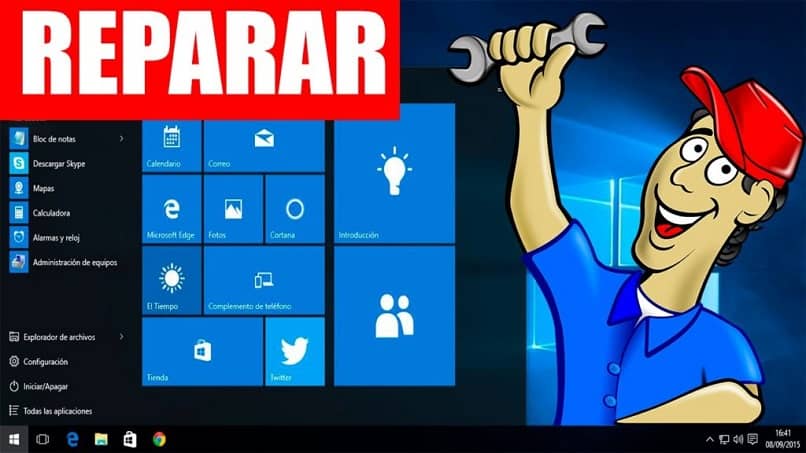
Tämän artikkelin avulla aiomme opettaa sinulle yksinkertaisella tavalla korjata Windows 10 -tietokoneesi ilman, että sinun tarvitsee alustaa tietokonetta ja sinun ei tarvitse suorittaa asennusta alusta alkaen. Teemme sen seuraamalla joitain helppoja vaiheita, jotka säästävät rahaa ja aikaa. Toinen vastaava virhe Windowsissa on se, joka ei salli sinun käyttää käyttäjiä, jos tämä on sinun tapauksesi, tutustu tähän artikkeliin, jossa ratkaisemme sen yhdessä.
Hyvä asia on, että Windows 10 antaa vaihtoehtoja palauta tai nollaa se, ja sinun ei tarvitse olla syvällisiä tietokoneitaitoja.
Kuinka nollata Windows 10
Tämä on kuin koko järjestelmän tyhjentäminen ja asentaminen uudelleen, toisin sanoen kuin tekisit puhtaan asennuksen. Tulet aloita ja sitten menet asetus, ole hyvä päivitys ja suojaus. Sitten astumme sisään Elpyminen ja siellä on mahdollisuus nollata tämä tietokone.
Jos Windows alkaa kaatua, mahdollisuus nollata tämä Pc se nollaa Windowsin puolestasi; eli se antaa sinulle kaksi mahdollisuutta: 1 pidä tiedostoni, tämän avulla voit säilyttää tiedostot, jotka sinulla on tähän mennessä; ja 2, Poista kaikki, tämä toinen vaihtoehto se poistaa kaiken. Vaikuttaa siltä, että menetät kaikki tiedot, sinulla on vain järjestelmä ja aloitat alusta. Voit kuitenkin säilyttää ne, jos teet ensin varmuuskopion kaikista tiedostoistasi, jos haluat tehdä niin, katso tätä linkkiä, jossa selitämme sen esimerkillä.
Oletetaan, että annoimme vaihtoehdon pidä tiedostoni. Se antaa sinulle varoituksen Sovellukset poistetaan. tämän vieressä ohjelmat, jotka kuvaavat sinua siellä sinun on asennettava ne joko kaupasta tai asennuslevyiltä tai verkosta; mutta henkilökohtaiset tiedostot, kuten kuvat, musiikki, asiakirjat jne. ovat niitä, jotka jäävät sinun Pc.
On muitakin vaihtoehtoja jotka ovat Lisäasetukset Windows. Pääset sinne sinä alkusitten asetus jo päivitys ja suojaus. Kun olet täällä, siirryt edistyneeseen alkuun, josta löydät edistyneet käynnistysvaihtoehdot.
Jos annat Käynnistä uudelleen nyt tietokoneesi käynnistyy uudelleen ja näyttää sinulle Valitse vaihtoehto; täällä saat 3 vaihtoehtoa: Jatka, Vianmääritys ja Sammuta tietokone. Jos annat jatkaa pääset ulos ja jatkat Windows 10: n kanssa.
Vaiheittaiset vaihtoehdot Windowsin vianmääritykseen
Vaihtoehto, jonka kanssa haluamme työskennellä, on ratkaista ongelmia, joka johtaa sinut Nollaa tämä tietokone (jonka avulla voit valita, haluatko säilyttää tai poistaa tiedostot ja asentaa sitten Windows 10) nyt Edistyneet asetukset. Täältä saat 6 vaihtoehtoa:
- Järjestelmän palauttaminen; palauttaa sen kohdasta entisöinti joka on pohjimmiltaan valitsemasi päivä, jolloin sinulla ei ole ollut virheitä tai ongelmia järjestelmässäsi, joten se alkaa toimia sieltä.
- Järjestelmän kuvan palautus; sinä Tallentaa kaikki mitä sinulla on Windowsissa: ohjelmat, sovellukset, kuvat, asiakirjatiedostot jne.
- Kodin korjaus; jos Windows ei käynnisty oikein, tämä vaihtoehto analysoi ja yrittää korjata ongelma, joka estää ikkunoiden latautumisen. Tämä on suositeltavin vaihtoehto.
- Järjestelmän symboli; Tämä vaihtoehto on hieman monimutkaisempi ja on tarkoitettu niille, jotka tietävät komennoista Windows.
- Käynnistysasetukset; muuttaa Windowsin käynnistyskäyttäytymistä, se on myös hieman hankalaa.
- Palaa edelliseen koontiversioon.
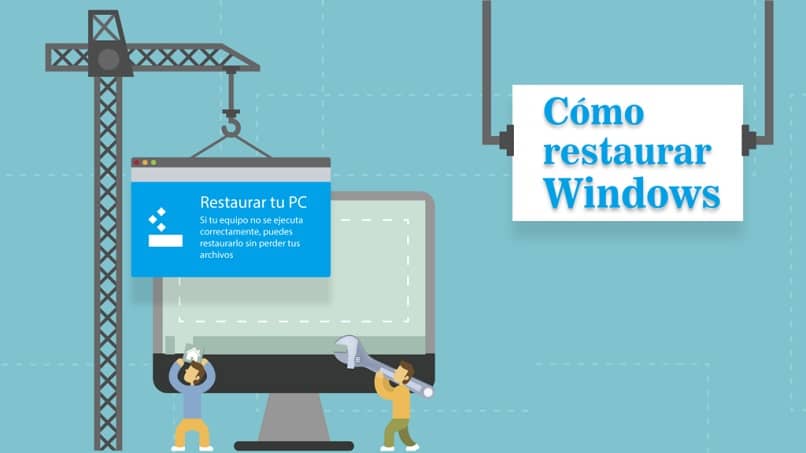
Mennään sitten nollaa tämä tietokone. Annetaan tässä pidä tiedostoni, säilyttää tiedostot, asiakirjat jne. Windows käynnistyy uudelleen ja ”Valmistelu” poistuu, joten se valmistautuu nollaamaan Windows. Saat vain yhden käyttäjän: Järjestelmänvalvoja.
Valitse käyttäjän tili ja se pyytää sinua syöttämään Microsoft-salasana tai paikallinen tili (kumpi tahansa sinulla on) ja paina sitten jatkaa. Annat nollaa tämä tietokone ja saat tietoa siitä, mitä palautus tekee. Annat palauttaa. Windowsin palautus käynnistyy ja kestää useita minuutteja. Näyttö tulee esiin Windowsin asentaminen. Blogissamme on toinen tapa nollata Windows 10, tyhjästä; jos haluat tarkastella sitä toisena vaihtoehtona.
Viimeiset vaiheet Windows 10 -tietokoneesi korjaamiseen
Se käynnistää tietokoneesi uudelleen ja poistuu Kirjaudu sisään. Kirjoita Microsoft- tai paikallinen tili. Jos se on paikallinen, se pyytää sinua määrittämään sen. Ehkä saat vaihtoehdon nopea asennus, tässä tapauksessa Windows tekee asetukset puolestasi. Tässä vaiheessa saat viestin, että määrität tietokonetta.
Sitten näytöllä saat tiedoston, jossa on Sovellukset jotka poistettiin, jotta voit asentaa ne myöhemmin. Tällä tavoin meillä on ikkunamme uudestaan, nyt niille, joilla on virtuaalikone, voimme myös tehdä saman, mutta se on hieman erilainen, saatat olla kiinnostunut tarkastelemaan seuraavaa opetusohjelmaa.